在一开始,老师指出教育者的三个层次分别是:知识的搬运工、引导学生正确的做事、引导学生能做正确的事。可以看出作为学生的我们,最终目标是培养自己能做正确的事情的能力。有两种学习方式,一种是自己知道自己不知道的知识,自己主动通过搜索引擎等及进行主动学习;第二种是自己不知道自己不知道的知识,又称为非主动学习,这类知识只能通过RSS、上课、学习交流等途径获取。
下图展示了搜索引擎的工作框架,我们在使用浏览器时实际使用这个浏览器对应的数据库。
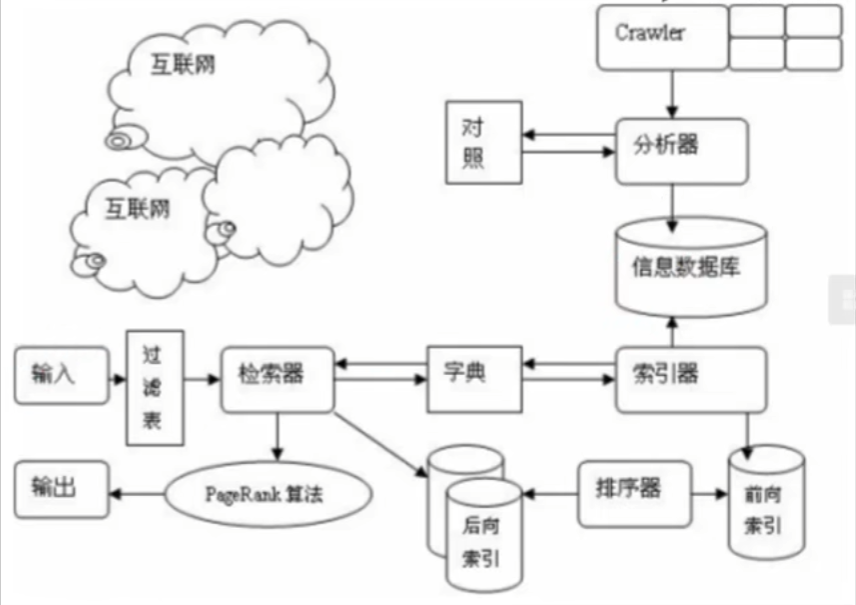
1.基本检索和高级检索
在浏览器搜索框中,空格表示条件属于并列关系(and)、or表示或、减号表示得到剔除该关键词后的搜索结果(-)。除了基本语法外,还可以使用各浏览器的高级检索功能,更加精准地搜索到相关的信息。
2.site命令
可以指定在某些网站进行搜索,例如site:edu.cn、site:edu(指定为在美国教育网站上搜索)、site:org(指定为在国际组织官网上搜索)等。例如①中科大 透射电镜(用这两个关键词进行搜索);②透射电镜 site:ustc.edu.cn(在中科大网站上搜索透射电镜)。可以看出,第②个检索词能更精确地在中科大网站上搜索相关信息。
3.Filetype命令
搜索引擎还支持搜索指定类型的文件,不同搜索引擎支持的文件类型不同,常用的Filetype: ppt, ppts, doc, docx, xlsx, pdf, txt等。例如在进行风电行业调研时,可以输入“风电 调研报告 Filetype:pdf”。
Site 与 filetype 或inurl 可以组合使用,以下是几个例子:
aptamer filetype:ppt site:com(关键词+文件类型+网址范围);
crosslinking filetype:pdf site:thermofisher.com(关键词+文件类型+网址);
inurl:aptamer site:com(找到包含该关键词的网址,如果是调研某种产品,则可以找到产品对应的公司)。
4.实际应用案例:
①在指定网站上搜索关键词:
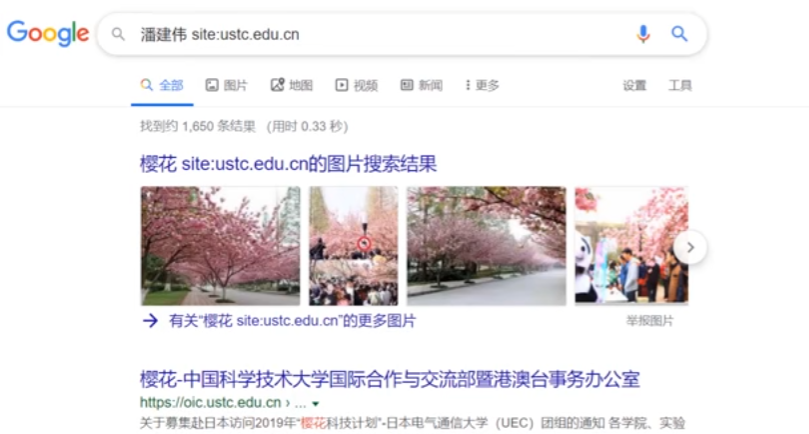
②在指定网站上搜索所有指定文件类型的文件:
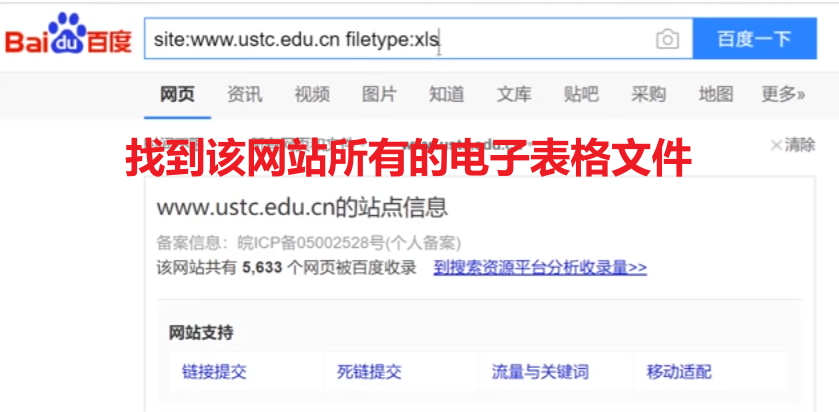
③搜索黄色背景的特朗普照片(该功能可以用于ppt配图):

④搜索nature杂志上的神经网络图片(可用于科研配色等):
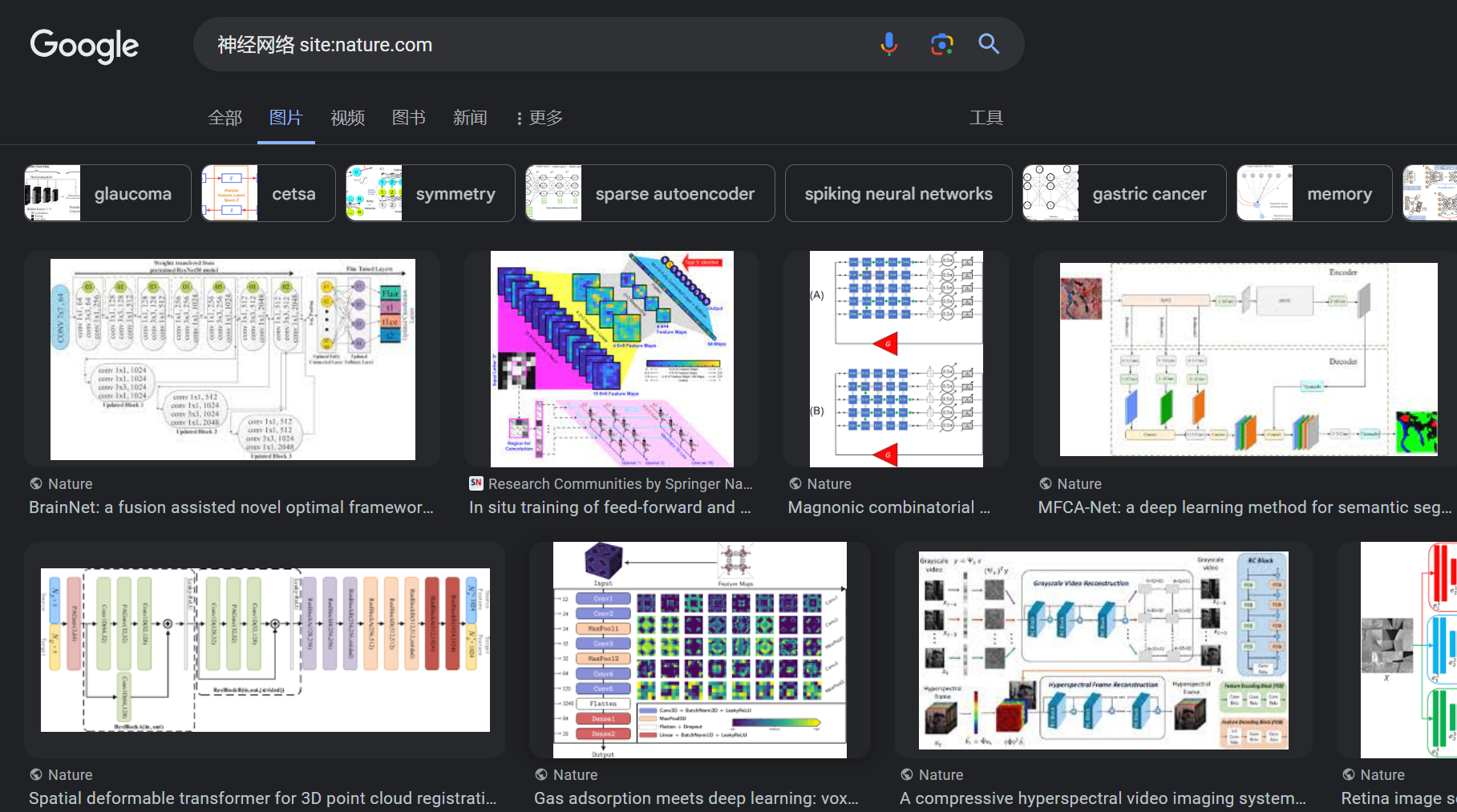
⑤用关键词“结构光”在爱斯维尔上查找相关的科研图片(关键词也可以是实验仪器名称,这种方式可以搜索到使用该仪器的图片或由该仪器得到相关数据图片):
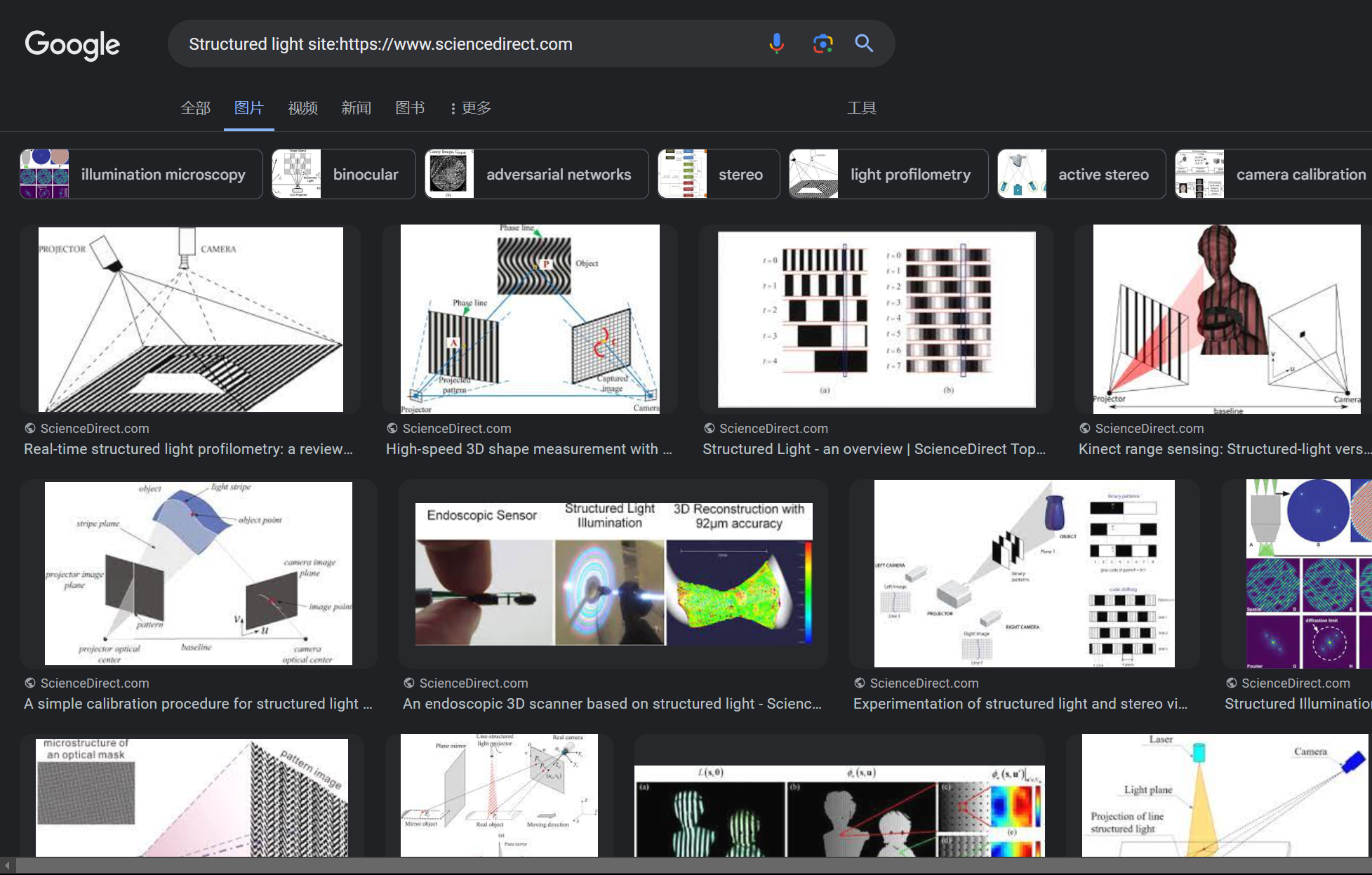
最后分享两款小软件ZoomIt和Everything。
第一款是演示软件ZoomIt(下载网址:https://zoomit.en.softonic.com/),是一个注释和缩放工具。十分适合老师共享自己屏幕时实时绘制。第一个功能是“Breaker Timer”,屏幕上会出现一个10分钟倒计时。
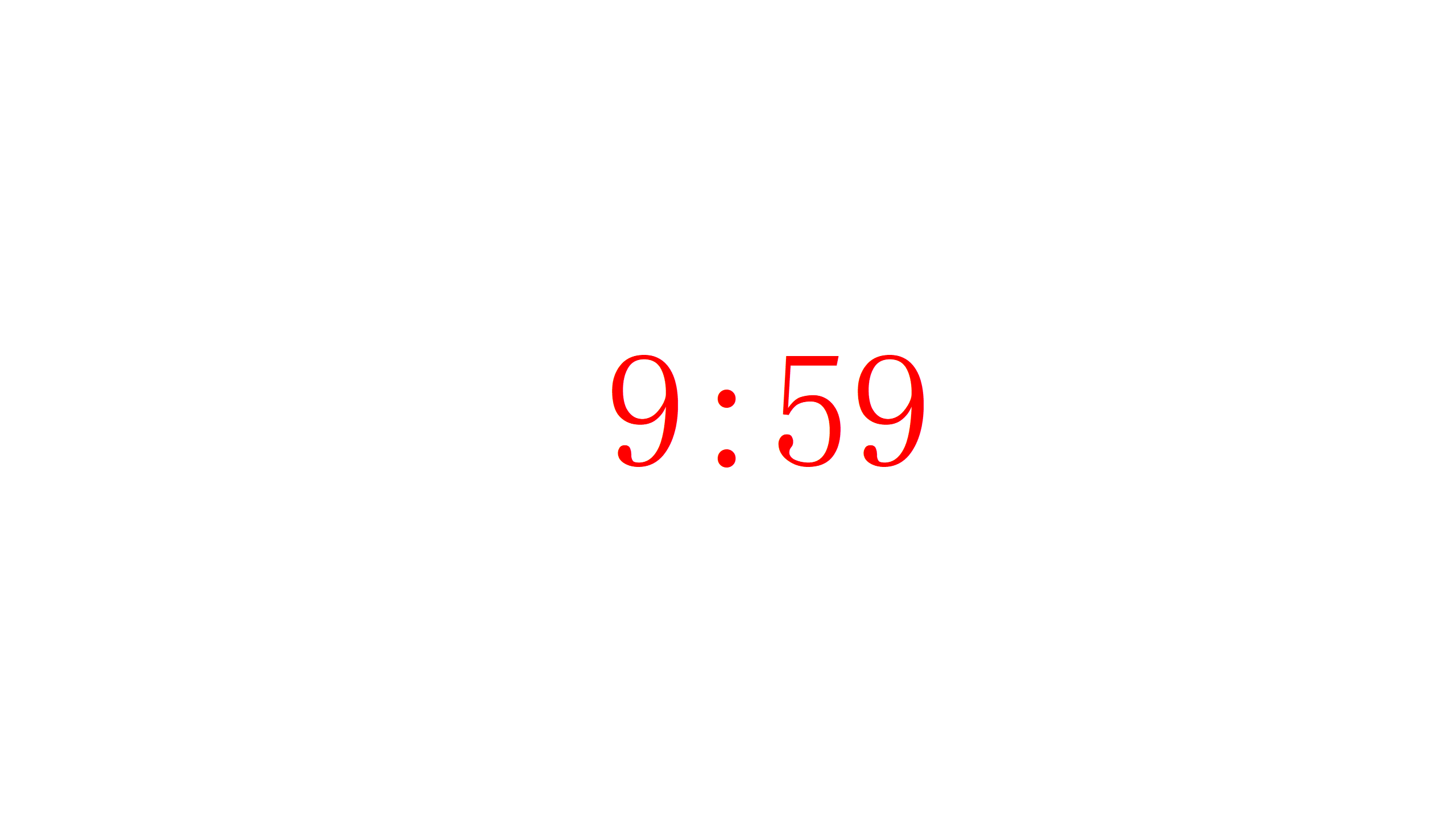
第二个功能“Draw”是在屏幕上绘制,可以使用它来进行演示和演示(其他功能可自行探索):
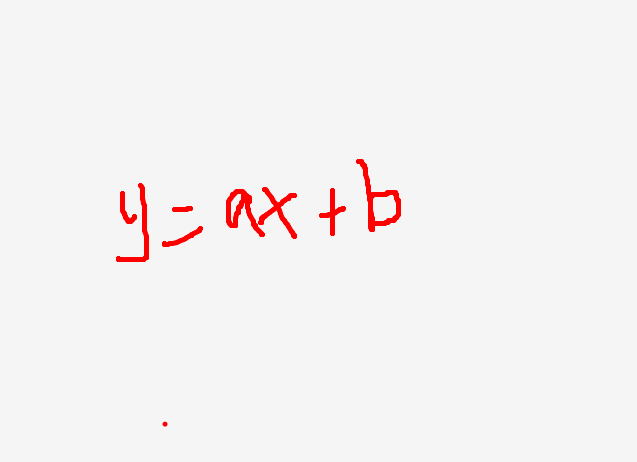
第二款软件是本地搜索软件Everything(下载网址:https://www.voidtools.com/zh-cn/),它是Windows 上一款搜索引擎,它能够基于文件名快速定文件和文件夹位置。 不像Windows 内置搜索,“Everything” 默认显示电脑上每个文件和文件夹。 只需在搜索框输入的关键词将会筛选显示的文件和文件夹。它只能搜索路径和文件名,而不能搜索全文。
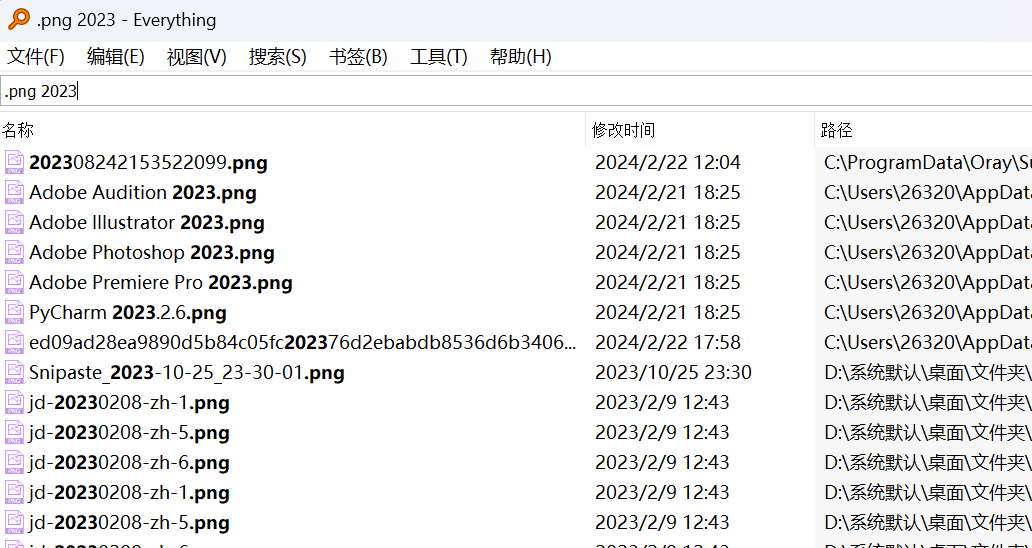
还可以在搜索栏中选择指定的文件类型进行搜索:
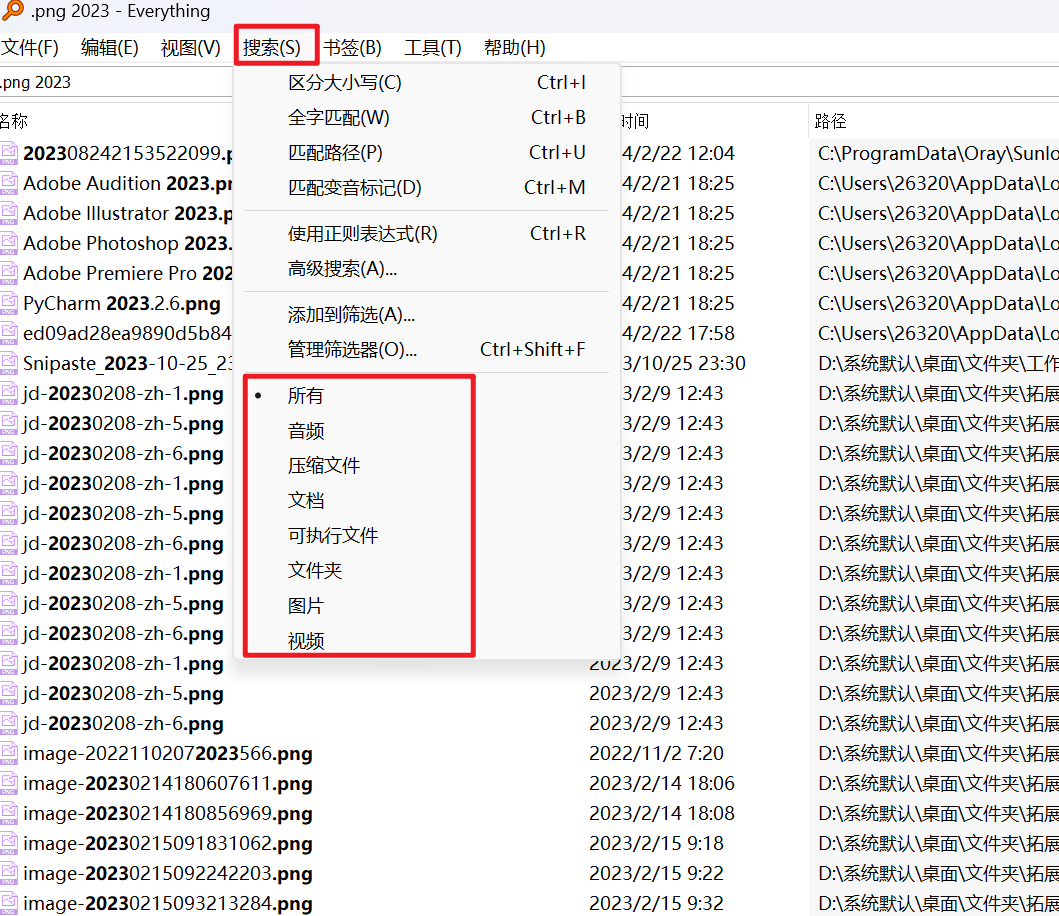
在搜索图片、视频时可以在视图中打开预览,可以看到电脑中的所有图片和视频:
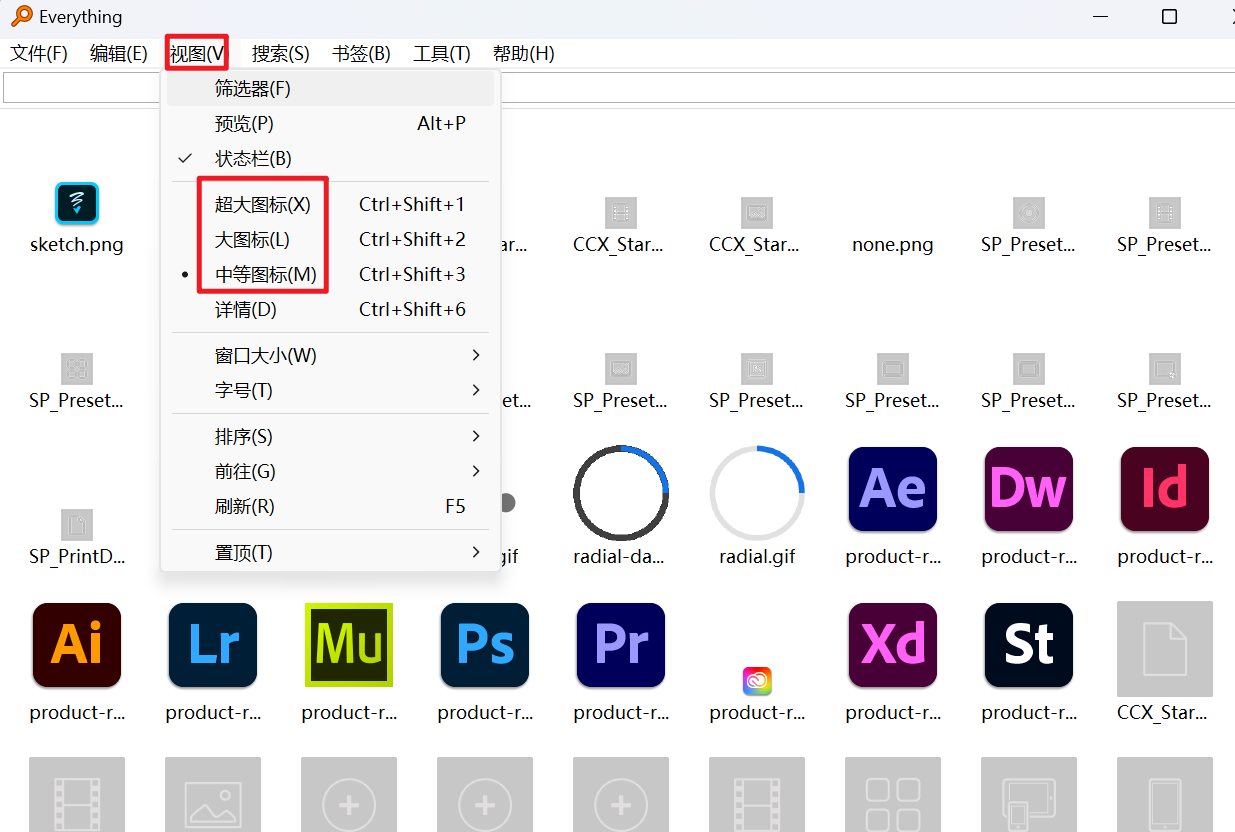






















 被折叠的 条评论
为什么被折叠?
被折叠的 条评论
为什么被折叠?








